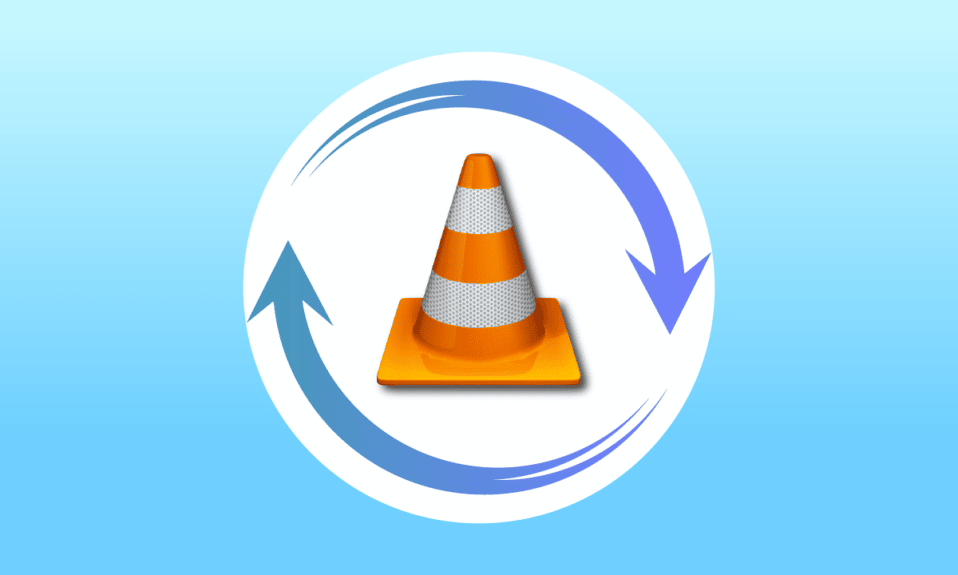
VLC media player – це безкоштовний інструмент для відтворення мультимедійних файлів, доступний як для комп’ютерів, так і для мобільних пристроїв, таких як Android та iOS. Він легко відтворює різні формати, включно з DVD, CD та VCD. VLC пропонує широкий спектр функцій, серед яких завантаження відео з YouTube, налаштування графічного еквалайзера, прослуховування інтернет-подкастів та зручне зациклення відео. Функція зациклення VLC дозволяє безперервно відтворювати улюблені відео без пауз. Якщо ви хочете дізнатися, як зациклити відео у Windows 10 за допомогою VLC, цей посібник стане вам у пригоді. Розглянемо способи зациклення відео у VLC.
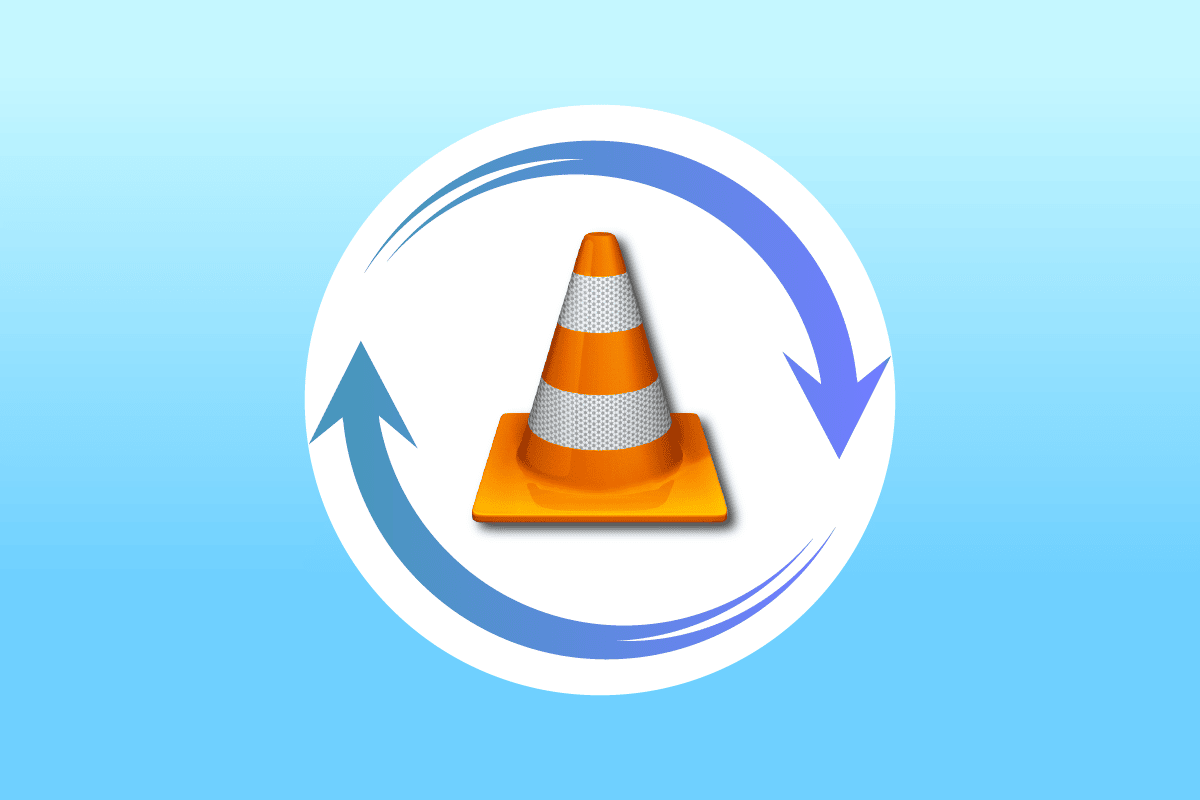
Створення циклічного відео VLC у Windows 10
Перш ніж розглядати способи зациклення відео у VLC, варто ознайомитися з іншими можливостями цього медіаплеєра. Ось деякі корисні функції VLC для користувачів Windows:
- Завантаження відео з YouTube
- Перетворення файлів у різні формати
- Нормалізація звуку
- Прослуховування інтернет-радіо
- Налаштування графічного еквалайзера для музики
VLC є відмінною платформою для перегляду відео без перешкод. Однак, деяким користувачам може бути складно знайти спосіб зациклити відео. Нижче представлені методи, які допоможуть вам скористатися функцією циклу у VLC. Почнемо з першого способу:
Спосіб 1: Зациклювання відео назавжди
VLC має вбудовану функцію, що дозволяє постійно повторювати відтворення відео. Якщо ви не знаєте, як це зробити, дотримуйтесь інструкцій:
1. Натисніть клавішу Windows, введіть “VLC media player” та натисніть “Відкрити”.

2. У верхньому лівому куті вікна VLC натисніть “Медіа”.
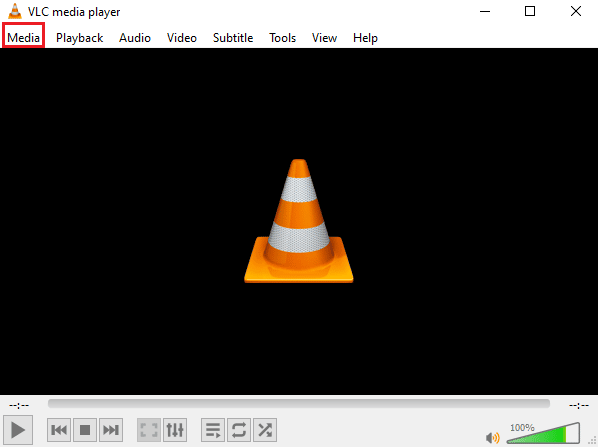
3. У випадаючому меню оберіть “Відкрити файл”.
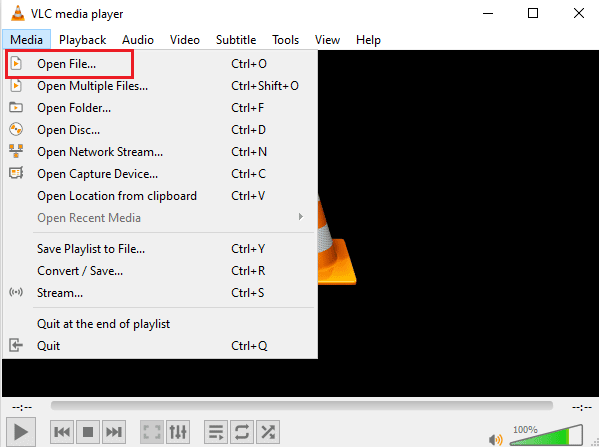
4. Виберіть потрібний файл і натисніть “Відкрити”.
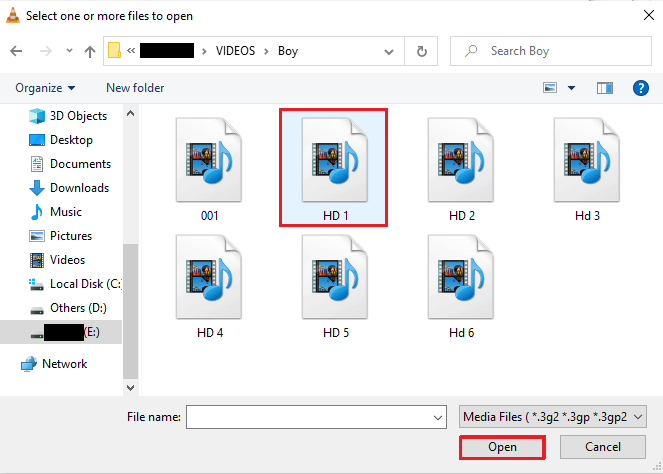
5. Натисніть на значок петлі (повторення).
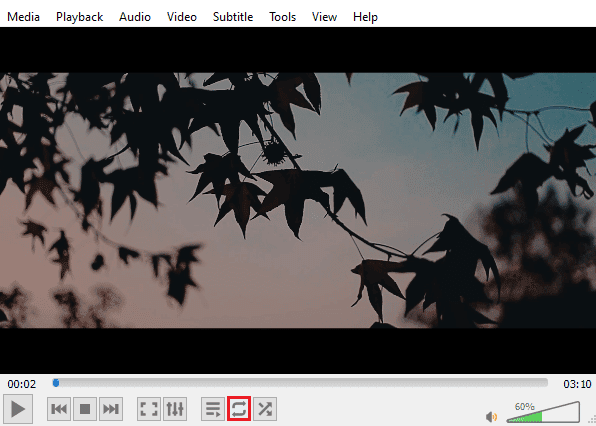
6. Тепер відтворіть відео і насолоджуйтеся його безперервним повторенням у VLC.
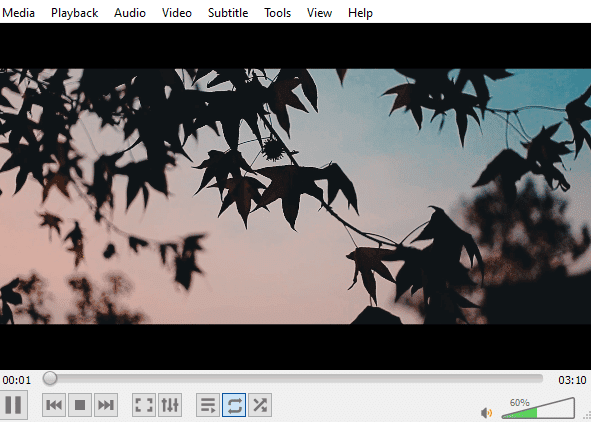
Спосіб 2: Зациклювання окремої частини відео
Якщо ви хочете повторювати лише певну частину відео, цей метод стане вам у нагоді. Він дозволяє відтворювати заданий фрагмент відео між точками A та B. Розглянемо кроки, необхідні для використання цієї функції:
1. Відкрийте медіаплеєр VLC.

2. Натисніть вкладку “Медіа” у верхньому лівому куті вікна VLC.
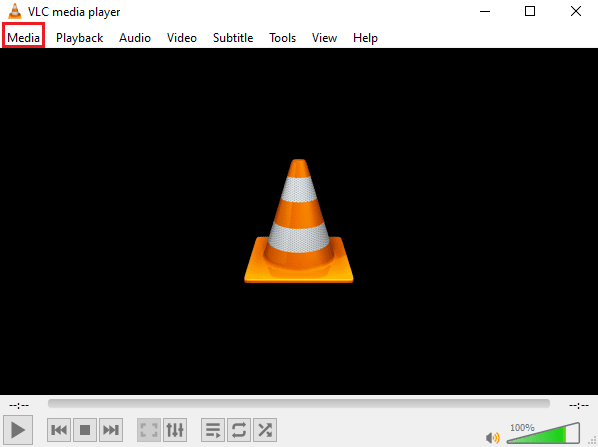
3. Виберіть “Відкрити файл” і додайте потрібний файл до VLC.
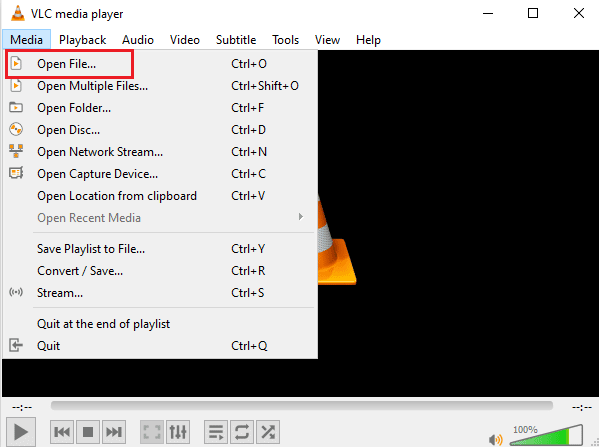
4. Натисніть вкладку “Перегляд”.
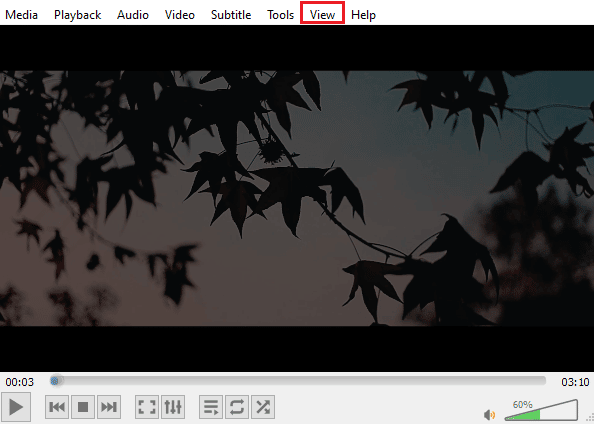
5. Оберіть “Розширені елементи керування”.
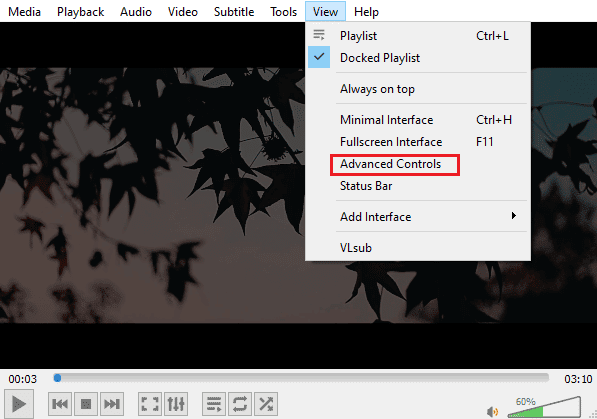
6. Призупиніть відтворення відео, виберіть початкову точку циклу і натисніть на значок “Від A до B”.
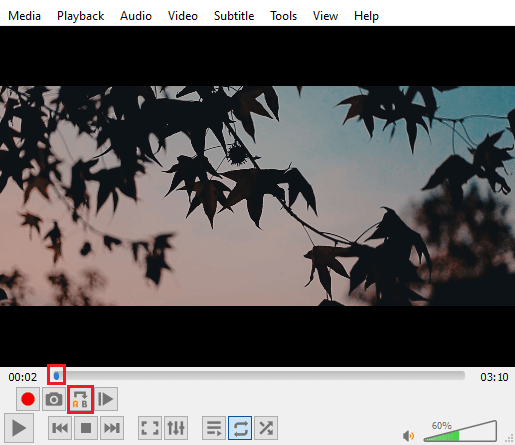
7. Виберіть кінцеву точку циклу та знову натисніть на значок “Від A до B”.
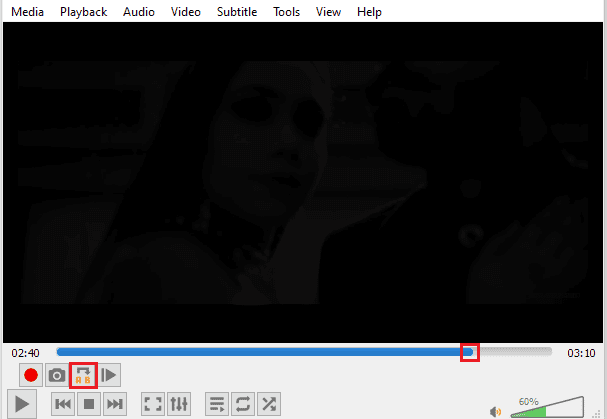
Тепер задана частина відео буде відтворюватися у циклі.
Спосіб 3: Зациклювання кількох відео
VLC дозволяє користувачам зациклювати не лише одне відео, а й кілька. Якщо ви шукаєте спосіб зациклити кілька відео у Windows 10, виконайте наступні кроки:
1. Запустіть медіаплеєр VLC.

2. Відкрийте VLC та перейдіть на вкладку “Медіа”.
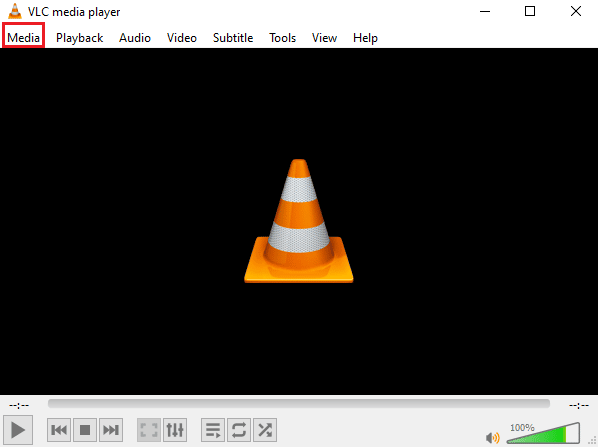
3. Оберіть “Відкрити кілька файлів”.
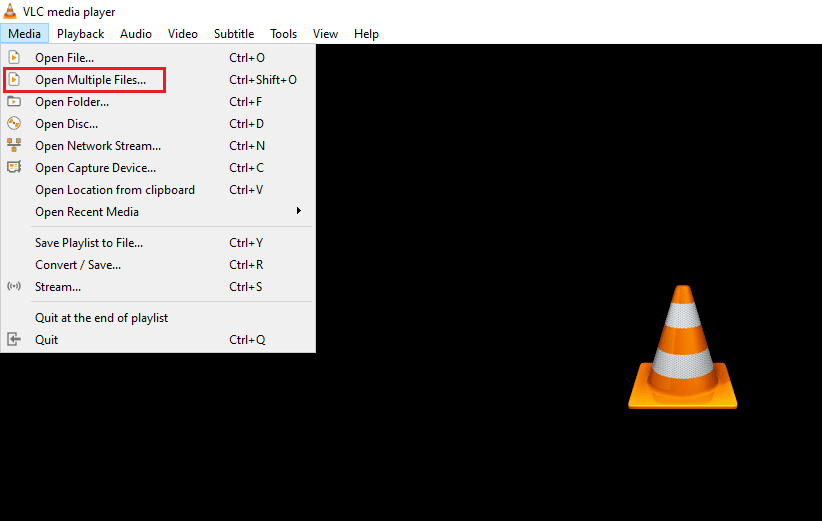
4. На вкладці “Файл” натисніть “Додати”.
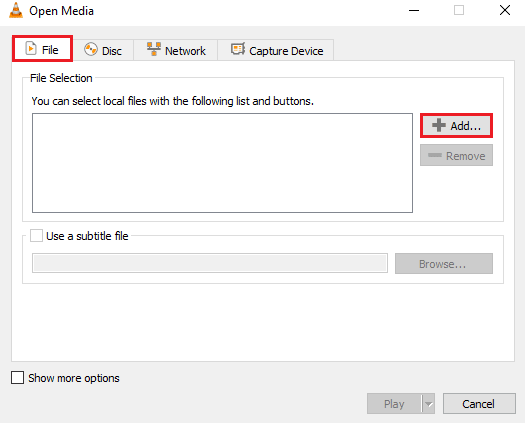
5. Виберіть потрібні файли та натисніть “Відкрити”.
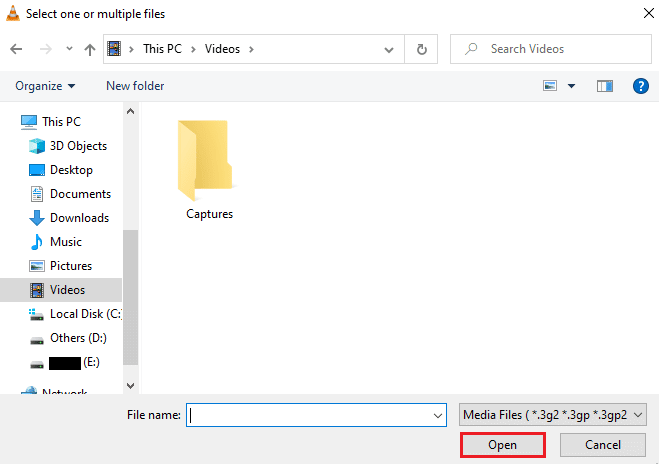
6. Натисніть “Відтворити”.
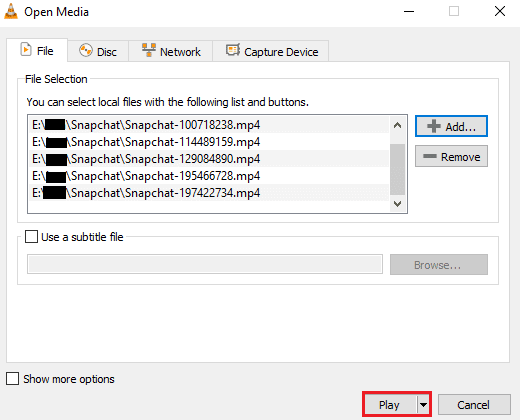
7. Коли список відтворення з’явиться у VLC, натисніть на значок “Випадкове” для відтворення відео в випадковому порядку.
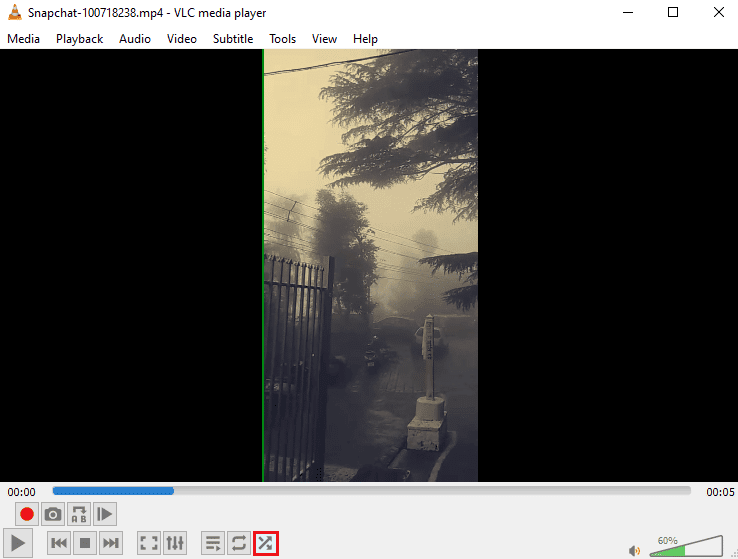
8. Натисніть на значок петлі (повторення), щоб відтворювати всі відео в циклі.
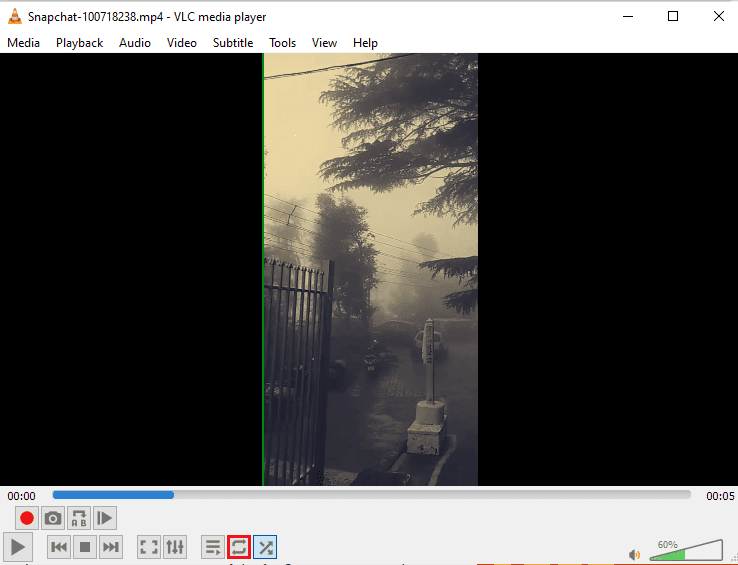
9. Знову перейдіть на вкладку “Медіа” та оберіть “Зберегти список відтворення у файл”.
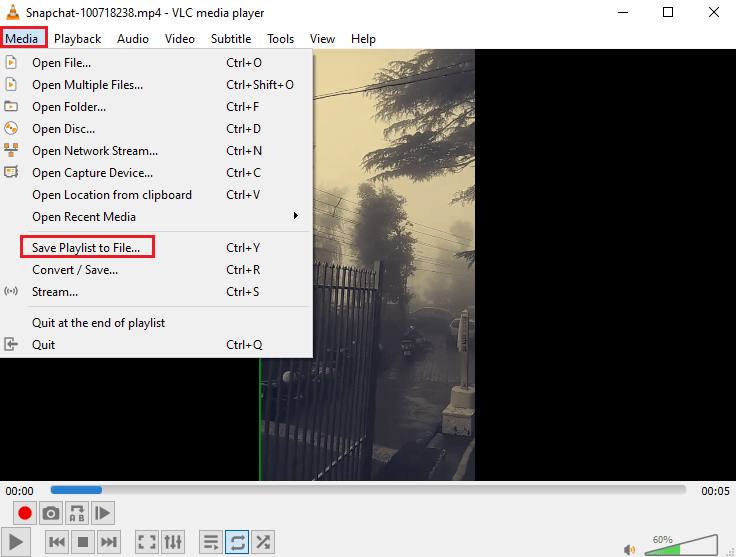
10. Введіть назву файлу та натисніть “Зберегти”.
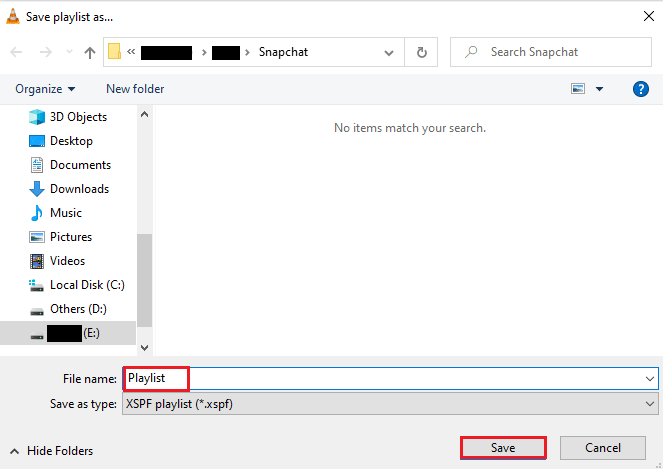
Тепер ви можете переглядати збережений список відтворення відео у будь-який момент.
Часті запитання (FAQ)
Q1. Що означає зациклювати відео?
Відповідь: Зациклювання відео означає безперервне відтворення відео або кількох відео, доки користувач не зупинить відтворення.
Q2. Як покращити зациклене відео у VLC?
Відповідь: VLC є багатофункціональним медіаплеєром, що дозволяє зациклювати відео. Для покращення відео ви можете скористатися розширеними елементами керування, а також налаштуваннями відеоефектів у VLC.
Q3. Чи можна додавати ефекти до відео у VLC?
Відповідь: Так, VLC пропонує широкий набір відеоефектів. У розширених налаштуваннях ви можете налаштувати кольори, накладання, геометрію, основні та додаткові відеоефекти.
Q4. Чи є у VLC аудіоефекти?
Відповідь: Так, у VLC є різні налаштування аудіо, такі як еквалайзер, компресор, об’ємний звук, розширення стерео та інші розширені аудіоефекти.
Q5. Чи можна зберегти зациклене відео на комп’ютері?
Відповідь: Так, ви можете зберегти зациклене відео на комп’ютері. Створивши файл з циклом, перейдіть до розділу “Медіа” та оберіть “Зберегти список відтворення у файл”. Детальні інструкції наведено у Способі 3.
***
VLC, безперечно, є вибором багатьох користувачів для відтворення музики та відео на ПК. Завдяки розширеним функціям та ефектам, зокрема можливості зациклювати відео, VLC є одним з найпопулярніших програмних продуктів у світі. Сподіваємося, що цей посібник допоміг вам розібратися з функцією зациклювання відео у VLC. Якщо вищеописані методи виявилися корисними, будь ласка, залиште коментар.